Apple không giới thiệu mọi tính năng mới trong iOS 10. Có những tiện ích bổ sung rõ ràng, như Tin nhắn hiện có App Store riêng và Siri có thể hoạt động với các ứng dụng, nhưng còn nhiều hơn thế với iOS 10. Trung tâm điều khiển hiện có 3D Touch, có thể bật hoặc tắt các biên lai đọc cho từng liên hệ riêng lẻ và thậm chí có một nút để xóa tất cả các thông báo cùng một lúc.
Dưới đây là 23 tính năng bạn cần biết trong iOS 10.
Tin nhắn có tích hợp tìm kiếm hình ảnh
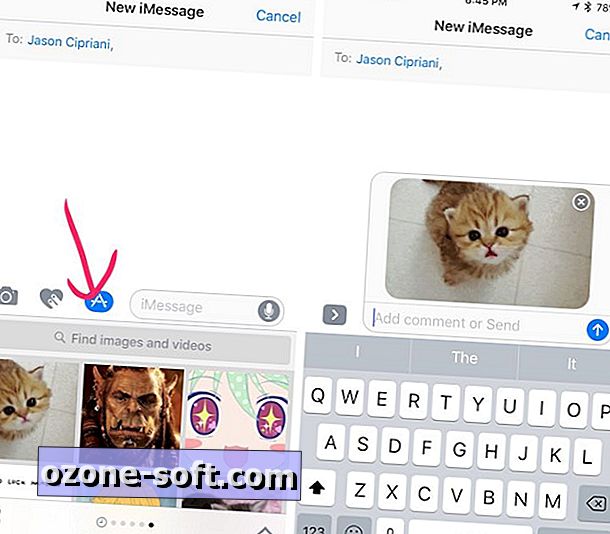
", " modalTemplate ":" {{nội dung}} ", " setContentOnInit ": false} '>
Bạn có thể muốn xóa tất cả các ứng dụng bàn phím GIF của mình, vì giờ đây bạn có thể tìm kiếm một hình ảnh động trực tiếp trong ứng dụng Tin nhắn. Khi viết tin nhắn trong Tin nhắn, hãy nhấn vào biểu tượng App Store, sau đó vuốt sang trang hình ảnh. Nhập một thuật ngữ tìm kiếm hoặc chọn một danh mục từ danh sách.
Gửi ảnh nhỏ hơn để lưu dữ liệu
Mở Cài đặt > Tin nhắn > cuộn xuống dưới cùng> Bật Chế độ hình ảnh chất lượng thấp . Không rõ chính xác làm thế nào thu nhỏ hình ảnh, nhưng khi bạn đang ở trên một gói dữ liệu theo từng cấp, mọi thứ đều có ích!
Biên lai đọc chọn lọc
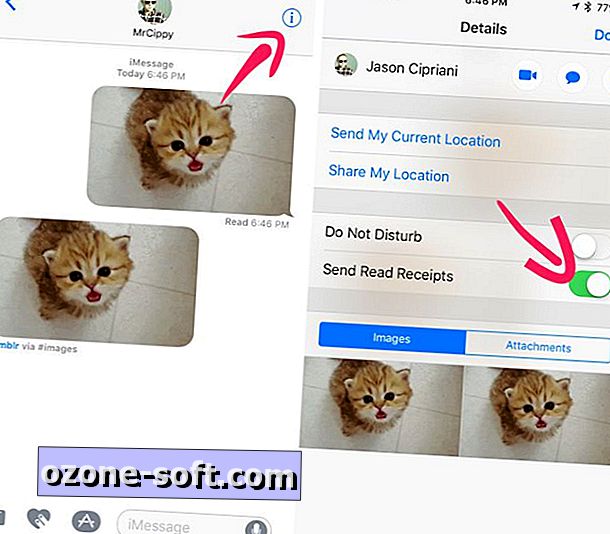
", " modalTemplate ":" {{nội dung}} ", " setContentOnInit ": false} '>
Bây giờ bạn có thể quyết định xem bạn có muốn gửi biên lai đã đọc trên cơ sở liên hệ không. Apple sẽ tôn trọng cài đặt mặc định của bạn cho các biên nhận đã đọc, nhưng bạn có thể tham gia vào bất kỳ cuộc trò chuyện nào và bật hoặc tắt tính năng này bằng một vài thao tác.
Khi trong một cuộc trò chuyện, hãy nhấn vào nút i ở góc trên bên phải, sau đó bật hoặc tắt biên lai đọc. Cài đặt này đồng bộ hóa ngay lập tức với tất cả các thiết bị bạn sử dụng iMessage, vì vậy không cần phải lo lắng về việc thay đổi cài đặt trên máy Mac, iPad và iPhone.
Tất cả mọi thứ iOS 10
- iOS 10: Tất cả các tính năng, mẹo và hướng dẫn mới
- 23 tính năng ẩn trong iOS 10
- 15 cách iOS 10 sẽ giúp iPhone tốt hơn
Tự động tải xuống album được thêm vào Apple Music
Trước iOS 10, quá trình thêm và sau đó tải xuống album hoặc bài hát mới vào thiết bị iOS của bạn liên quan đến việc nhấn vào biểu tượng "+" để thêm nó vào tài khoản của bạn, sau đó tải xuống thủ công.
Kể từ iOS 10, bạn có thể đặt thiết bị của mình tải xuống bất kỳ nội dung nào được thêm vào tài khoản Apple Music chỉ bằng cách nhấn vào nút "+ Thêm". Kích hoạt tính năng rất đơn giản, chỉ cần đi tới Cài đặt > Âm nhạc > Tải xuống và trượt công tắc bên cạnh Tải xuống tự động đến vị trí bật.
Tự động quản lý lưu trữ nhạc
Với iOS 10, bạn có thể tiết kiệm dung lượng trên thiết bị iOS của mình bằng cách để iPhone hoặc iPad tự động quản lý nhạc được tải xuống thiết bị của bạn. Chuyển đến Cài đặt > Âm nhạc > Tải xuống .
Ở đó, bạn có thể tự quản lý các bài hát và album được lưu trữ trên thiết bị của mình trong phần "Âm nhạc đã tải xuống" hoặc bạn có thể đặt lượng lưu trữ bạn muốn liên tục lưu trên thiết bị iOS của mình. Nếu bạn có dung lượng lưu trữ thấp, iOS sẽ đánh giá nhạc đã tải xuống của bạn cho các bài hát bạn hiếm khi nghe và tự động xóa chúng.

Bộ lọc tăng thư
Ứng dụng Mail giờ đây có thể nhanh chóng lọc thư chỉ bằng một cú chạm. Khi xem hộp thư, chạm vào biểu tượng bộ lọc ở góc dưới bên trái màn hình. Bộ lọc mặc định được đặt để hiển thị cho bạn chỉ những tin nhắn chưa đọc. Bạn có thể thay đổi bộ lọc bằng cách nhấn vào Lọc theo: Chưa đọc và chọn danh mục (hoặc danh mục) bạn muốn xem.
Nhấn vào biểu tượng bộ lọc một lần nữa để tắt.
Cuộc trò chuyện theo chủ đề có được một cái nhìn mới
Mail đã có khả năng xâu chuỗi các cuộc hội thoại trong một thời gian, nhưng iOS 10 mang đến một diện mạo mới cho nó. Bạn có thể phải nhảy vào và ra khỏi các tin nhắn để chọn một tin nhắn khác trong chuỗi. Tính năng này được bật theo mặc định, nhưng bạn có thể vào Cài đặt > Thư > Luồng để tùy chỉnh thứ tự các tin nhắn được hiển thị.
Mẹo chuyên nghiệp: Vuốt sang trái trên một tin nhắn trong chế độ xem theo luồng để hiển thị các hành động (trả lời, cờ, thùng rác, v.v.).
Hủy đăng ký với một lần nhấn
Mệt mỏi vì nhận được bản tin? Tôi cũng vậy. Với Mail trong iOS 10, bạn có thể hủy đăng ký khỏi những email gây phiền nhiễu này bằng cách nhấn vào nút Hủy đăng ký ở đầu email.
Xem hai tab Safari cùng một lúc trên iPad
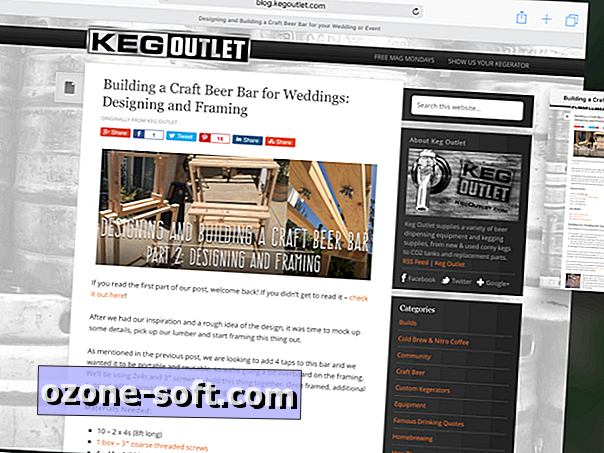
", " modalTemplate ":" {{nội dung}} ", " setContentOnInit ": false} '>
Bởi vì duyệt web xem một tab mỗi lần là dành cho các tân binh. Có một vài cách khác nhau để kích hoạt tính năng, đây là những gì chúng tôi đã tìm thấy:
- Kéo một tab sang hai bên của màn hình.
- Nhấn và giữ liên kết, sau đó chọn "Mở trong Chế độ xem Chia".
- Nhấn và giữ nút xem tab, sau đó chọn "Mở Chế độ xem Chia".
Nhanh chóng đóng tất cả các tab
Bạn không chỉ có thể có vô số tab trên Safari di động ngay bây giờ, mà lần đầu tiên Apple giờ đây cho phép bạn đóng tất cả các tab cùng một lúc. Trên iPad, nhấn và giữ nút Tab View, chọn tab Đóng X.
Trên iPhone, mở Chế độ xem tab sau đó nhấn và giữ vào tab Xong > Đóng X.
Tạm dừng, ưu tiên cài đặt ứng dụng
Lần tới khi bạn khôi phục thiết bị iOS, đừng ngồi đó hàng giờ để chờ một ứng dụng cụ thể tải xuống và khôi phục. Sử dụng 3D Touch, bạn có thể nhấn vào một ứng dụng và chọn Ưu tiên tải xuống từ danh sách các tùy chọn.
Tùy chọn tương tự tồn tại khi tải xuống nhiều ứng dụng cùng một lúc, bất kể bạn đang khôi phục thiết bị hay cài đặt nhiều bản cập nhật ứng dụng cùng một lúc.
Không bao giờ quên nơi bạn đã đỗ lại
Nếu bạn có một chiếc xe được trang bị CarPlay hoặc hệ thống Bluetooth tiêu chuẩn hơn, bạn sẽ nhận thấy một cảnh báo trên iPhone ngay khi bạn tắt và thoát khỏi xe. Cảnh báo đỗ xe sẽ âm mưu trong Apple Maps nơi xe của bạn, cho phép bạn thêm nhiều chi tiết hơn (như số lô và số hàng) nếu bạn cần.
Trung tâm điều khiển có bảng điều khiển mới
Lần đầu tiên bạn sử dụng Control Center trong iOS 10, bạn có thể bị nhầm lẫn vì thiếu điều khiển nhạc. Vuốt sang trái và bam, có điều khiển nhạc của bạn. Vuốt sang trái một lần nữa và bùng nổ, có các phím tắt để điều khiển đèn của bạn thông qua ứng dụng Home của Apple.
3D Touch trong Trung tâm điều khiển
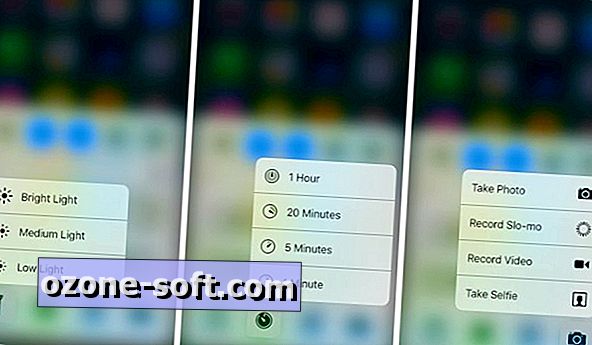
", " modalTemplate ":" {{nội dung}} ", " setContentOnInit ": false} '>
Nói về Trung tâm điều khiển, giờ đây bạn có thể sử dụng 3D Touch ở hàng dưới cùng của biểu tượng ứng dụng để gọi các hành động khác nhau. Nhấn vào biểu tượng đèn pin, ví dụ, sẽ cung cấp cho bạn ba tùy chọn độ sáng; nhấn vào biểu tượng hẹn giờ sẽ hiển thị số lượng bộ định thời được xác định trước; nhấn máy tính sẽ cung cấp tùy chọn để sao chép câu trả lời cuối cùng; nhấn vào biểu tượng camera để có các tùy chọn chụp.
Define đã được thay thế bằng Tra cứu
Trước iOS 10, bạn có thể đánh dấu một từ và chọn "Xác định" để xem định nghĩa của từ đó. Tuy nhiên, với iOS 10, Define đã trở thành "Tra cứu" và thay vì chỉ nhìn thấy định nghĩa, giờ đây bạn được cung cấp các tìm kiếm khác nhau trên App Store, Apple Music, trang web hoặc Wikipedia; nó cũng xuất hiện các nhà phát triển bên thứ ba sẽ có cơ hội tích hợp với tính năng mới vào cuối năm nay.
Đánh dấu trong ảnh và tin nhắn
Markup là phiên bản Skitch của riêng Apple, chỉ có nó được tích hợp trong HĐH. Trước đây, nó chỉ có sẵn trong Mail. Bây giờ bạn sẽ tìm thấy nó trong Tin nhắn khi xem trước ảnh hoặc tài liệu bạn sắp gửi hoặc trực tiếp trong chính ứng dụng Ảnh.
Sau khi chọn ảnh để gửi Tin nhắn, hãy nhấn vào ảnh đó để xem trước. Ở góc dưới bên trái sẽ là Đánh dấu hoặc biểu tượng Đánh dấu, tùy thuộc vào thiết bị bạn đang sử dụng. Vẽ, viết và tô màu trên ảnh và sau đó gửi đường.
Khi xem ảnh trong Ảnh, hãy nhấn vào biểu tượng Chỉnh sửa, sau đó nhấn nút mở rộng và chọn Đánh dấu.
Chia sẻ, làm việc trên Ghi chú cùng nhau
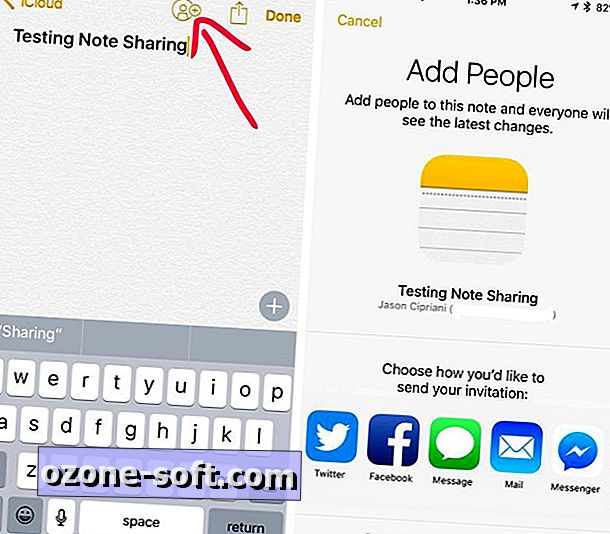
", " modalTemplate ":" {{nội dung}} ", " setContentOnInit ": false} '>
Bây giờ bạn có thể chia sẻ một ghi chú trong ứng dụng Apple Notes với một người liên hệ hoặc đồng nghiệp. Khi xem ghi chú, chạm vào nút Chia sẻ mới dọc theo phía trên màn hình. Chọn cách bạn muốn gửi lời mời, nhập tên của người liên hệ và nhấn gửi.
Sau khi được chấp nhận, bất kỳ ai được mời ghi chú sẽ có khả năng thêm, chỉnh sửa hoặc xóa nội dung.
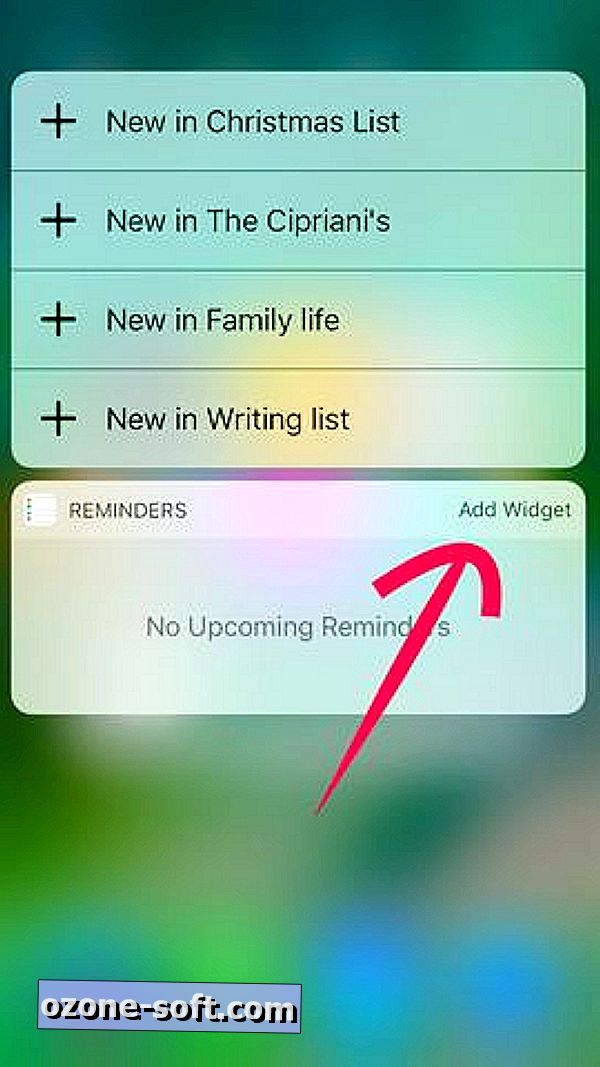
", " modalTemplate ":" {{nội dung}} ", " setContentOnInit ": false} '>
Thêm tiện ích với 3D Touch
Khi bạn nhấn vào biểu tượng của ứng dụng, bạn thường chỉ được trình bày với bất kỳ phím tắt có sẵn nào cho ứng dụng. Tuy nhiên, trên iOS 10 nếu một ứng dụng cung cấp tiện ích tương thích với HĐH mới, bạn có thể xem và thêm nó vào danh sách các tiện ích đang hoạt động bằng cách nhấn sâu vào biểu tượng ứng dụng rồi "Thêm tiện ích".
Chụp ảnh trong khi nghe nhạc
Tôi nghĩ rằng tất cả chúng ta đã khởi chạy ứng dụng máy ảnh trong khi gây nhiễu cho bài hát yêu thích của mình, chỉ để âm nhạc của chúng tôi tạm dừng một cách thô lỗ. Chà, điều đó không còn xảy ra trên iOS 10. Khởi chạy ứng dụng máy ảnh và tiếp tục lắc lư miễn là bạn tiếp tục chụp ảnh. Tất nhiên, chụp ảnh trực tiếp hoặc video sẽ tạm dừng nhạc.
Vô hiệu hóa nâng để đánh thức
Mỗi lần bạn nhấc iPhone, màn hình của nó sẽ tự động bật để hiển thị thời gian hiện tại và mọi thông báo đang chờ xử lý. Nếu tính năng này làm phiền bạn, bạn có thể tắt nó trong Cài đặt > Hiển thị & Độ sáng > Tắt Raise to Wake .
Xóa tất cả thông báo
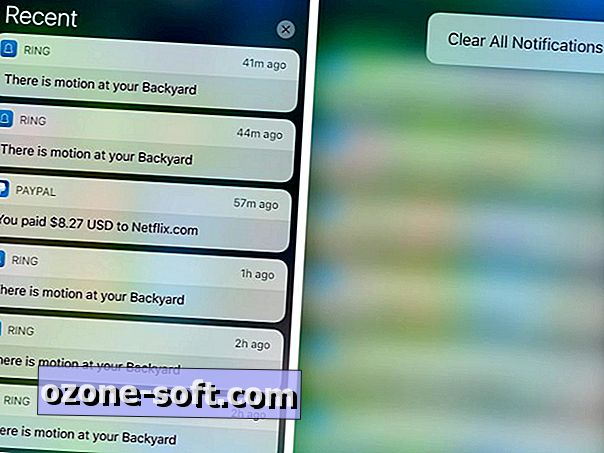
", " modalTemplate ":" {{nội dung}} ", " setContentOnInit ": false} '>
Bạn không còn phải nhấn X nhỏ xíu phía trên luồng thông báo mỗi ngày trong Trung tâm thông báo iOS nếu bạn có iPhone được trang bị 3D Touch. Nhấn vào X ở đầu danh sách sẽ hiển thị tùy chọn "Xóa tất cả". Huzzah!
Lấy lại nút home cũ
Thay vì phải nhấn nút Home của thiết bị iOS để xem màn hình chính, bạn có thể quay lại cách mọi thứ được sử dụng trước iOS 10 bằng cách thay đổi cài đặt. Mở Cài đặt > Chung > Trợ năng > Nút Home. Ở dưới cùng của trang là một công tắc có tiêu đề "Nghỉ ngơi để mở." Trượt nó đến vị trí Bật .
Đi ngủ đúng giờ
Trong ứng dụng Đồng hồ, có một tab mới gọi là "Giờ đi ngủ". Lần đầu tiên bạn mở nó, bạn được hỏi bạn muốn ngủ bao nhiêu giờ mỗi đêm và thời gian bạn thường thức dậy vào buổi sáng. IPhone của bạn sau đó tính toán thời gian bạn nên đi ngủ và đặt báo thức để đánh thức bạn đúng lúc. Bạn có thể xem biểu đồ về thói quen ngủ của mình, cùng với danh sách thống kê chi tiết hơn trong ứng dụng Sức khỏe.
Lưu ý của biên tập viên: Bài đăng này ban đầu được xuất bản vào ngày 7 tháng 7 và từ đó đã được cập nhật để phản ánh sự ra mắt của iOS 10.




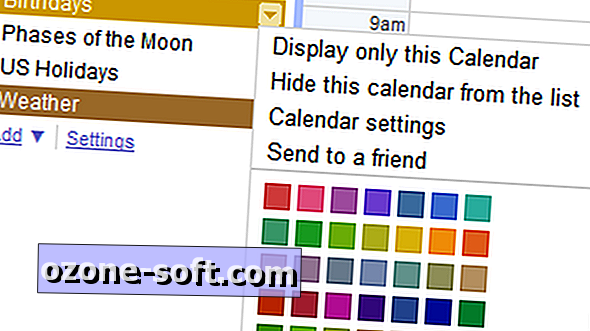








Để LạI Bình LuậN CủA BạN